Иногда для выполнения или упрощения выполнения некоторых задач требуется создание на компьютере ссылок на файлы и каталоги. С подобными «виртуальными» файлами и каталогами можно работать как с обычными, несмотря на то, что физически они расположены в другом месте. В Linux такой функционал был всегда, а вот в Windows появился лишь с версий Vista и 7.
Еще одна чрезвычайно полезная фишка — виртуальные диски. Их можно создавать в любых версиях Windows и даже в операционной системе MS-DOS. Суть виртуальных дисков примерно та же, как у ссылок на каталоги, но только привязка осуществляется к диску. У вас появляется в системе новый диск (новая буква) и вы работаете с ним. При этом физически все файлы такого диска располагаются в определенном вами каталоге.
Названные средства стоит обязательно взять себе на заметку.
Во-первых, они могут повысить удобство вашей работы. Во-вторых, так можно обмануть некоторые программы, которые обладают плохой гибкостью настроек, — я имею в виду перенос их рабочих файлов или каталогов.
И так, приступим.
Первым делом могу посоветовать программу FAR. Не сомневаюсь, что многие ей пользуются или хотя бы слышали, что это такое. В этой файловой оболочке удобно можно создавать ссылки на файлы и каталоги, кнопками «ALT+F6».
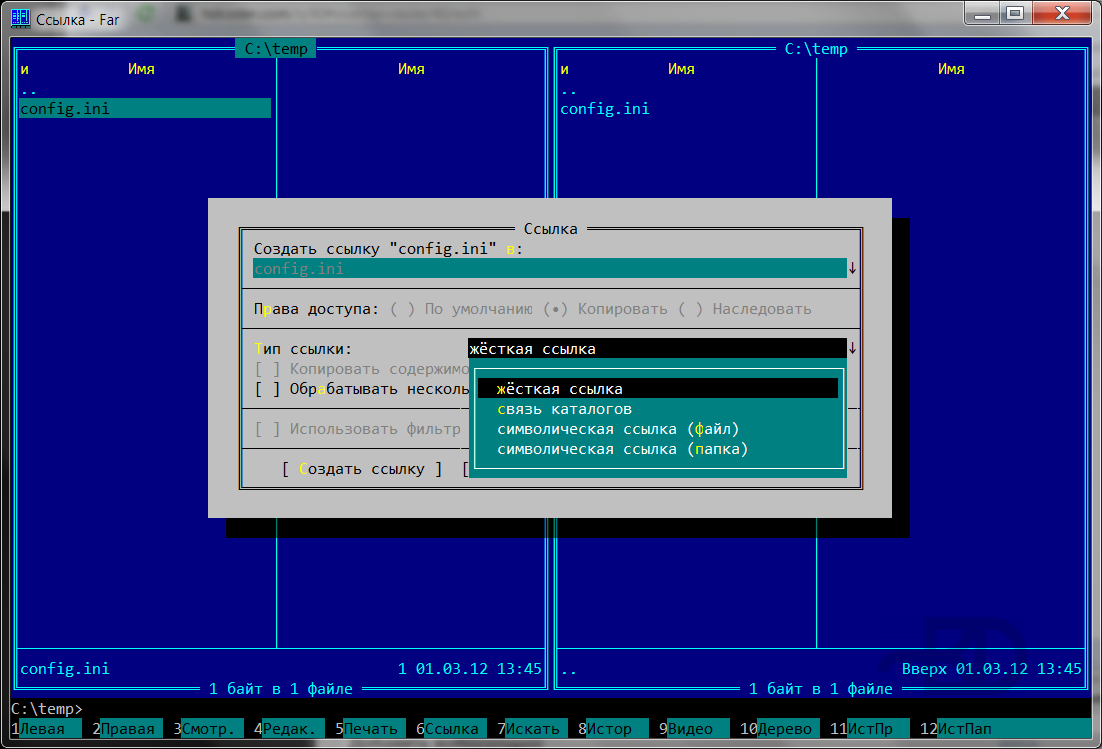
Создавать в FAR ссылки на диски нельзя, но можно их удалять из диалога выбора диска.
Теперь про команды.
Вначале команда для работы с виртуальными дисками:
C:\>subst /?
Сопоставление имени диска указанному пути.
SUBST [диск1: [диск2:]путь]
SUBST диск1: /D
диск1: Виртуальный диск, который сопоставляется указанному пути.
[диск:]путь Физические диск и путь,
которым сопоставляется виртуальный диск.
/D Удаление ранее созданного виртуального диска.
Введите SUBST без параметров для вывода текущего списка виртуальных дисков.
Пример создания виртуального диска w, который соответствует физическому каталогу c:\dir:
subst w: c:\dirПример удаления виртуального диска w:
subst w: /dКоманда для создания символических ссылок:
C:\>mklink
Создание символической ссылки.
MKLINK [[/D] | [/H] | [/J]] Ссылка Назначение
/D Создание символической ссылки на каталог.
По умолчанию создается символическая ссылка на файл.
/H Создание жесткой связи вместо символической ссылки.
/J Создание соединения для каталога.
Ссылка Имя новой символической ссылки.
Назначение Путь (относительный или абсолютный), на который ссылается
новая ссылка.Далее пара примеров создания символических ссылок.
Физический каталог c:\mydir будет иметь виртуальную копию d:\test:
mklink /D d:\test c:\mydirФизический файл c:\mydir\config.ini будет иметь виртуальную копию d:\config.ini:
mklink d:\config.ini c:\mydir\config.iniПро дополнительные ключи команды mklink:
/J(Junction) — вряд ли понадобится. Он служит для создания тех же символических ссылок, но только на каталоги (на файлы нельзя) и только на локальных дисках (на сетевых нельзя). «Junction» — это устаревший вид ссылок./H— интересен, но несколько ограничен. Ключ служит для создания «жестких» ссылок в пределах одного диска (одного тома). Виртуальные файлы созданные при помощи жестких ссылок выглядят в системе как полноценные. Они имеют размер и не отличаются по виду от других обычных файлов.
Удалять виртуальные файлы и каталоги можно обычным образом. Например кнопкой «Del». При этом удаляются именно ссылки, физические файлы и каталоги (к которым они были подключены) остаются.